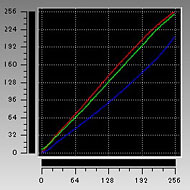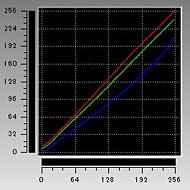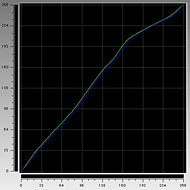「VAIO Pro 11」「VAIO Pro 13」徹底検証(中編)――“世界最軽量”タッチ対応Ultrabookはディスプレイもキーボードも妥協なしか:VAIO Zより高画質?(3/4 ページ)
VAIO Pro 11とVAIO Pro 13の画質を計測器で評価する
VAIO Pro 11(タッチパネル搭載とタッチパネル非搭載の2台)と、VAIO Pro 13(タッチパネル搭載)の液晶ディスプレイをエックスライトのカラーキャリブレーションセンサー「i1Pro」で計測してみた(ソフトウェアは「i1Profiler」を使用)。参考までに、VAIO Tシリーズ11、VAIO Tシリーズ13、VAIO Z(1920×1080ドット液晶)でも計測し、結果を比較する。
計測結果からガンマ補正カーブを抜き出したのが以下の画像だ。
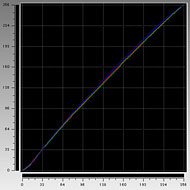
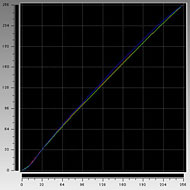
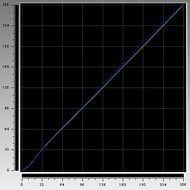 i1Proの計測結果から抜き出したガンマ補正カーブ。VAIO Pro 11タッチパネル搭載(画像=左)、VAIO Pro 11タッチパネル非搭載(画像=中央)、VAIO Pro 13タッチパネル搭載(画像=右)のグラフ
i1Proの計測結果から抜き出したガンマ補正カーブ。VAIO Pro 11タッチパネル搭載(画像=左)、VAIO Pro 11タッチパネル非搭載(画像=中央)、VAIO Pro 13タッチパネル搭載(画像=右)のグラフこれは映像信号の入力と出力の関係を示し、0(白)〜255(黒)までR(赤)、G(緑)、B(青)の線が重なってリニアな直線を描いていれば、グレーバランスが正確で、階調の再現性が優れていることを意味する。RGBの各線がバラバラだと、余計な色がかぶったり、きれいなグラデーションが描けない。
ガンマ補正カーブの結果から、階調再現性が優秀といえるのはVAIO Pro 11とVAIO Pro 13だ。画面サイズ、タッチパネルの有無で傾向はほとんど変わらず、どれもRGBの各線がほぼ重なってきれいな直線を描いており、明部から暗部までクセのない自然な表示となっている。
VAIO Tシリーズ11/13はどちらもRGBの各線が乱れ、特に青のラインが下に大きく外れてしまった。これはi1Proにより、青の入力に対して出力が強いのを抑える補正がなされていることを意味する(つまり見た目には青っぽい表示になる)。VAIO Zについては、RGBの各線がほとんど重なっているものの、中間調から明部にかけてガンマカーブがくねくねと曲がっており、VAIO Pro 11/13のように自然な階調になっていない。
次にi1Proで作成したICCプロファイルをMac OS XのColorSyncユーティリティで表示し、それぞれの色域を比べてみた。結果は以下の通りで、グラフ内で色がついた面積が広いほど、表示できる色の範囲が広いことを意味する。
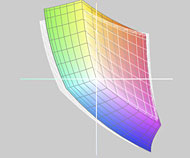
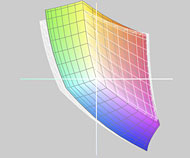
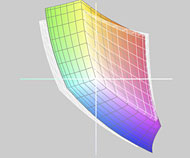 作成したICCプロファイルをMac OS XのColorSyncユーティリティで表示したグラフ。色がついている部分がそのディスプレイで表示できる色域、薄いグレーで重ねて表示してあるのはsRGBの色域だ。VAIO Pro 11タッチパネル搭載(画像=左)、VAIO Pro 11タッチパネル非搭載(画像=中央)、VAIO Pro 11タッチパネル搭載(画像=右)のグラフ
作成したICCプロファイルをMac OS XのColorSyncユーティリティで表示したグラフ。色がついている部分がそのディスプレイで表示できる色域、薄いグレーで重ねて表示してあるのはsRGBの色域だ。VAIO Pro 11タッチパネル搭載(画像=左)、VAIO Pro 11タッチパネル非搭載(画像=中央)、VAIO Pro 11タッチパネル搭載(画像=右)のグラフ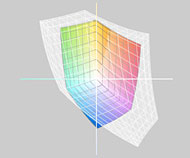
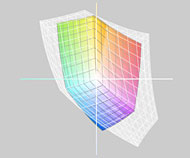
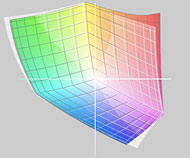 VAIO Tシリーズ11(画像=左)、VAIO Tシリーズ13(画像=中央)、VAIO Z(画像=右)のグラフ。VAIO ZはsRGBを大きく超える色域があるため、VAIO Zのみ薄いグレーで重ねてAdobe RGBの色域と比較している。VAIO Tシリーズ11/13はVAIO Pro 11/13と同様、sRGB色域との比較だ
VAIO Tシリーズ11(画像=左)、VAIO Tシリーズ13(画像=中央)、VAIO Z(画像=右)のグラフ。VAIO ZはsRGBを大きく超える色域があるため、VAIO Zのみ薄いグレーで重ねてAdobe RGBの色域と比較している。VAIO Tシリーズ11/13はVAIO Pro 11/13と同様、sRGB色域との比較だVAIO Pro 11/13の傾向はほぼ同じで、いずれもsRGBの色域をほぼカバーしている。WindowsやWebコンテンツで業界標準となっているsRGBに近い発色なので、写真や動画の閲覧や編集といった用途にも使いやすいだろう。
VAIO Tシリーズ11/13はsRGBに比べてかなり狭く、デジカメで撮影したsRGBプロファイルの画像表示や高彩度の色を表現するには少し力不足だ。VAIO ZはsRGBを大きく超えるAdobe RGBまでほぼカバーする広色域が目を引くが、これまで述べてきた通り、クセの強い表示となっている。
ソニー独自の音響効果もしっかりサポート
薄型軽量を重視したボディだが、VAIO Pro 11/13ともにステレオスピーカーとデュアルマイクはしっかり内蔵している。特にVAIO Pro 13は、Ultrabookとしてはボックススピーカーの容量を大きめに確保し、かなり大きな音量で迫力あるサウンドが味わえる。
ボディの外観からはスピーカーの存在を感じさせないが、本体後部の液晶ディスプレイヒンジ周辺にスピーカー出力と吸気のための穴が開いているのに注目だ。VAIO Pro 13はこのすぐ奥にスピーカーがあるため、耳を近づけると音が鳴っているのが分かる。
一方のVAIO Pro 11は、スピーカーの位置がこの開口部近くではなく、本体の左右側面に内蔵されているため、キーボードの左右辺りから音が聞こえる。スピーカーのサイズがVAIO Pro 13より小さく、開口部もないので、VAIO Pro 13より音量は小さめだが、11型クラスの超軽量Ultrabookとしては満足できる品質だろう。
 ソニーが提供するVAIO Pro 11(左)とVAIO Pro 13(右)の内部構造写真。VAIO Pro 11は本体左右の中央、バッテリーをまたぐようにステレオスピーカーが内蔵されている。VAIO Pro 13は本体後方のディスプレイヒンジ部付近に大きめのステレオスピーカーが備わっている。ヒートパイプの下をくぐらせるようにスピーカーユニットを配置しているのが面白い(もちろん、スピーカー左右の音に違いが出ないことは検証済みという)
ソニーが提供するVAIO Pro 11(左)とVAIO Pro 13(右)の内部構造写真。VAIO Pro 11は本体左右の中央、バッテリーをまたぐようにステレオスピーカーが内蔵されている。VAIO Pro 13は本体後方のディスプレイヒンジ部付近に大きめのステレオスピーカーが備わっている。ヒートパイプの下をくぐらせるようにスピーカーユニットを配置しているのが面白い(もちろん、スピーカー左右の音に違いが出ないことは検証済みという)
 液晶ディスプレイを開いた状態で本体後部をのぞくと、スピーカーと吸気用の細かい穴が開いているのが分かる。VAIO Pro 11(写真=左)とVAIO Pro 13(写真=右)で見た目は同じだが、VAIO Pro 13はこの穴のすぐ奥に大きめのボックススピーカーを配置しており、VAIO Pro 11より迫力あるサウンドが楽しめる。VAIO Pro 11はここから音が鳴るわけではなく、キーボードの左右辺りから音が聞こえる
液晶ディスプレイを開いた状態で本体後部をのぞくと、スピーカーと吸気用の細かい穴が開いているのが分かる。VAIO Pro 11(写真=左)とVAIO Pro 13(写真=右)で見た目は同じだが、VAIO Pro 13はこの穴のすぐ奥に大きめのボックススピーカーを配置しており、VAIO Pro 11より迫力あるサウンドが楽しめる。VAIO Pro 11はここから音が鳴るわけではなく、キーボードの左右辺りから音が聞こえる音響効果については、デジタルアンプにより音質劣化を抑えて内蔵スピーカーで原音を忠実に再現する「CLEAR PHASE」、内蔵スピーカーで仮想的にサラウンド空間を再現する「S-FORCE Front Surround 3D」、ゆがみなく内蔵スピーカーの音量を高める「xLOUD」を搭載。簡単にソニーおすすめの音質に設定できる「Clear Audio+」モードも用意されており、音楽、映画それぞれに最適な音質を楽しめる。
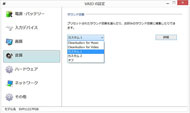
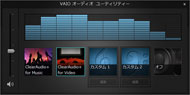
 「VAIOの設定」の「音質」メニューでは、「サウンド効果」として2つの「Clear Audio+」モードと2つのカスタム設定、そして音響効果オフが選べる(画像=左)。「詳細」ボタンを押すと「VAIOオーディオユーティリティ」が起動し、2つのカスタム設定ではスピーカー利用時とヘッドフォン利用時でそれぞれ細かくイコライザーの調整が行える(画像=中央/右)
「VAIOの設定」の「音質」メニューでは、「サウンド効果」として2つの「Clear Audio+」モードと2つのカスタム設定、そして音響効果オフが選べる(画像=左)。「詳細」ボタンを押すと「VAIOオーディオユーティリティ」が起動し、2つのカスタム設定ではスピーカー利用時とヘッドフォン利用時でそれぞれ細かくイコライザーの調整が行える(画像=中央/右)Copyright © ITmedia, Inc. All Rights Reserved.
アクセストップ10
- バッファロー開発陣に聞く「Wi-Fi 7」にいち早く対応したメリット 決め手は異なる周波数を束ねる「MLO」【前編】 (2024年04月22日)
- MSIから裏配線マザーが2モデル登場! (2024年04月22日)
- OpenAIが日本法人を設立 日本語に最適化したGPT-4カスタムで3倍速く/Microsoft Edgeの更新で「Microsoft Copilot」アプリが導入される不具合 (2024年04月21日)
- PFUのコンパクトキーボード「HHKB Professional HYBRID」が全品2000円オフのセール! (2024年04月20日)
- あなたのPCのWindows 10/11の「ライセンス」はどうなっている? 調べる方法をチェック! (2023年10月20日)
- ASUS×NoctuaのGeFroce RTX 4080 SUPER搭載カードがデビュー! (2024年04月20日)
- もう全部、裏配線でいいんじゃない? 「ASUS BTF DESIGN」が示す自作PCの新しい形 (2024年04月19日)
- トランセンド、M.2 2242に対応したM.2 NVMe Gen4 SSD (2024年04月22日)
- ASUS、Wi-Fi 7に対応したハイエンド仕様のゲーミング無線LANルーター (2024年04月22日)
- デル、双方向型ノイズキャンセリング機能を備えたワイヤレスヘッドセット (2024年04月22日)